报表基本设置
在打开的“Excel报表页面设计窗口”中,选择数据来源,并填入使用的模板文件名称:
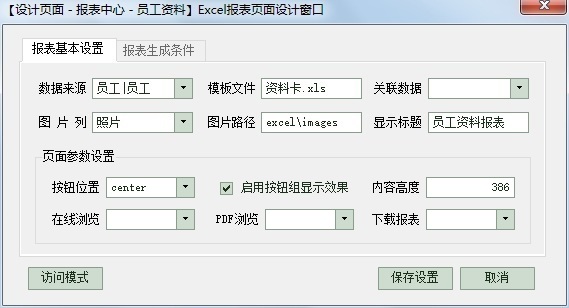
在这个报表基本设置中,数据来源和模板文件是必填项。如果在模板中用到了图片,还要指定图片列。
请注意这里的特别约定:
点击“保存设置”,即可自动生成页面代码。
由于这个Excel报表页面是在菜单功能项中直接加入的,客户端浏览器需要退出并重新登录才能看到新增加的菜单项。以下就是打开后的页面效果:
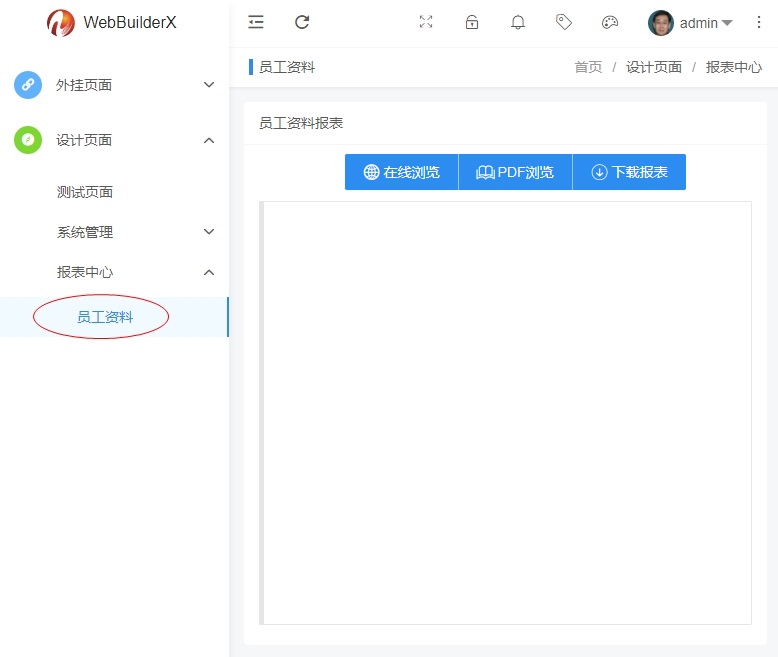
由上图可以看出,在生成的Excel报表页面中会自动添加3个操作按钮:在线浏览、PDF浏览和下载报表。这3个按钮默认水平居中,你可以在基本设置中重新调整它们的对齐方式,以及是否使用按钮组效果。除此之外,还可在基本设置中做如下对页面做如下处理:
点击“在线浏览”,将在按钮下方的空白区域加载并显示Excel报表:
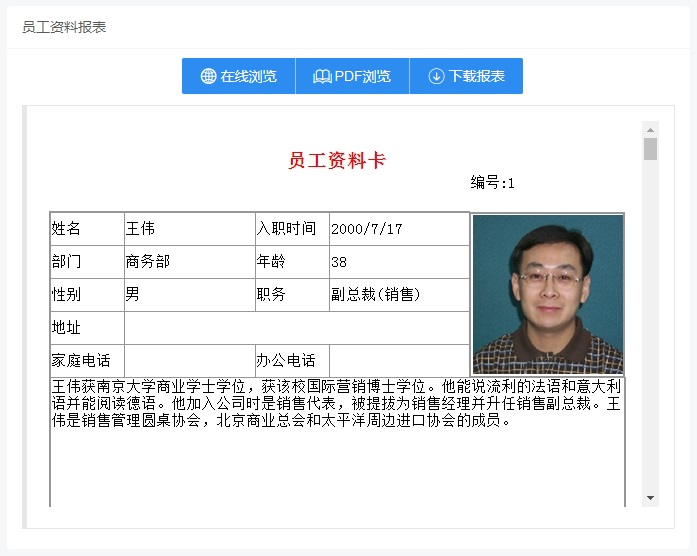
点击“PDF浏览”,上图中的页面内容将改为pdf格式显示,此格式内容可放大缩小或者打印;
点击“下载报表”,可以将生成的报表以Excel文件的形式下载到本地。